아이폰 계산기 활용법!(계산 기록, 아이패드 계산기 위젯까지)
- 애플 꿀팁
- 2020. 6. 19.
안녕하세요. IT 소식을 전달하는 IT's Me(잇츠미)입니다. 오늘은 아이폰 사용의 간단한 팁 하나를 말씀드리고자 합니다. 바로 계산기 팁인데요. 혹시 아이폰 계산기로 사칙연산만 하시나요? 좀 더 아이폰의 계산기를 잘 활용하는 방법에 대해 알려드리고 동시에 아이패드에서 쓸 수 있는 계산기 위젯까지 하나 추천드리고자 합니다.
아이폰 계산기 활용법!

아이폰의 계산기 많이 이용하시나요? 요즘 누구나 갖고 다니는 스마트폰이다 보니, 계산할 일이 필요할 때 거의 계산기 어플을 쓰실 것이라고 생각했는데, 계산기가 계산만 잘 되면 되지, 또 다른 게 뭐가 필요했나 싶으실 수도 있지만, 은근히 알아두면 괜찮은 계산기 꿀팁을 준비했으니, 한번 살펴보시고 실생활에서 적용해 보시기 바랍니다.
1. 아이폰 계산기 숫자 지우기

아이폰의 계산기를 보시면 참 심플하지만, 심플한 만큼 필요한 버튼이 하나 없습니다. 바로 "지우기" 버튼인데요. 지우기 버튼이 안 보이다 보니, 다시 초기화해서 쓰여야 하는 불편함이 있습니다. 하지만 여기서 지울 수 있는 팁이 있는데요. 위에 숫자가 쓰여 있는 부분을 손가락으로 스와이프 하면(왼쪽이든, 오른쪽이든) 숫자를 지울 수 있습니다. 가령, 365를 쓰고 왼쪽이나 오른쪽으로 스와이프 하면 가장 최근에 입력한 5를 지울 수 있습니다.
2. 아이폰 계산기 공학용 계산기로 바꿀 수 있다?
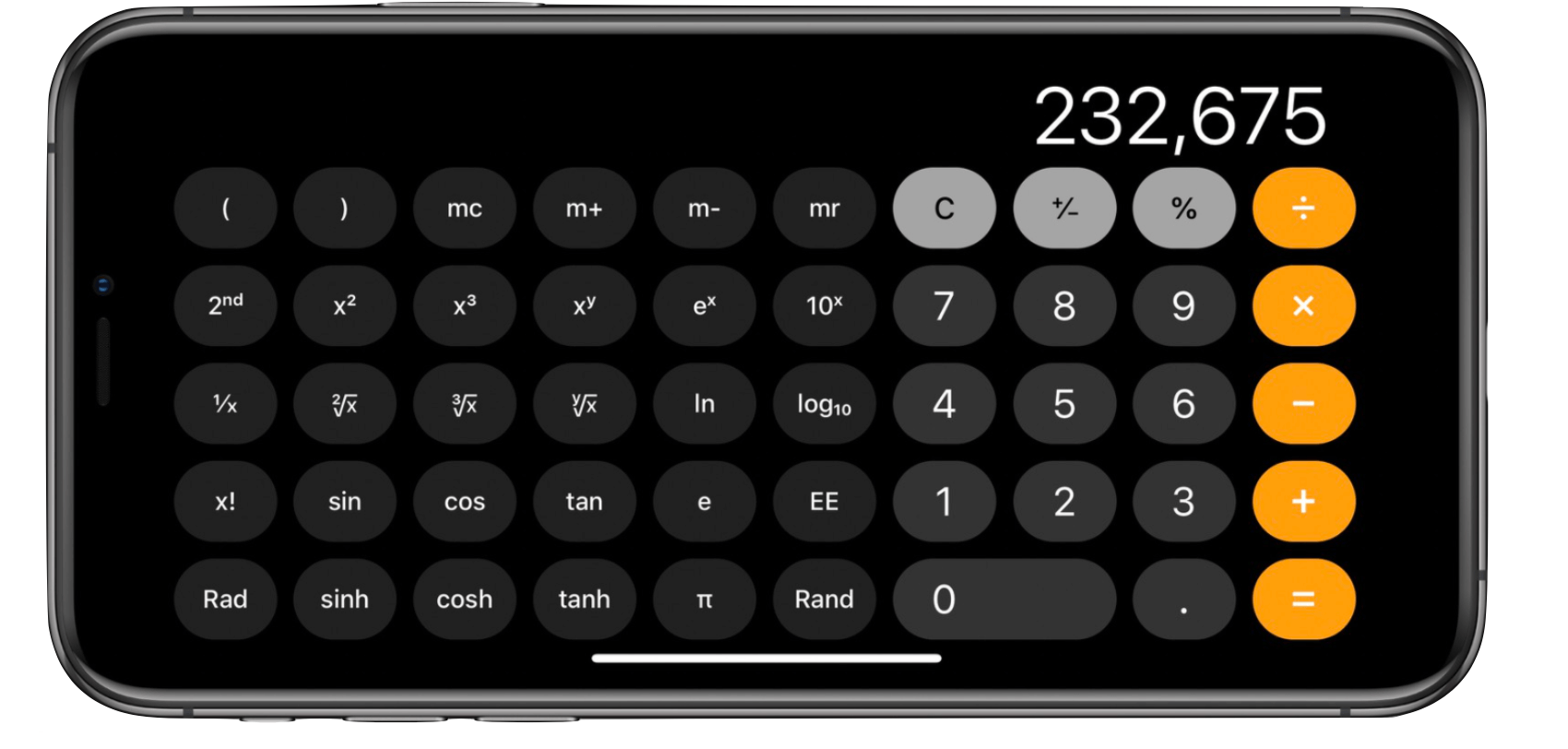
아이폰은 특별한 공학용 계산기를 제공합니다. 아이폰의 계산기를 가로모드로 전환하면 위의 사진처럼 공학용 계산기가 나오게 됩니다. 이 계산기에는 제곱근, 로그, 삼각 함수 등 더 많은 고급 옵션들을 제공합니다. 혹시 가로로 돌려도 공학용 계산기가 나오지 않는다면 제어센터에 들어가서 회전 금지가 체크되어 있는지 확인하시기 바랍니다. 아이폰 제어센터에 대한 더 자세한 꿀팁들은 이 링크를 누르시면 확인하실 수 있습니다! 아이폰을 제대로 활용해 보고 싶으시다면 이 링크를 눌러주세요!
아이폰 제어센터의 모든 팁!(아이콘 편집, 핫스팟, 에어팟 등)
안녕하세요. IT 소식을 전달하는 IT's Me(잇츠미)입니다. 오늘 소개해드릴 내용은 아이폰의 제어센터에 대한 내용입니다. 아마 대부분의 분들이 아이폰을 사용하면 항상 사용하시는 것일 텐데요. �
sjy-itsme.tistory.com
3. 아이폰 계산기, 결과값 쉽게 복사하기


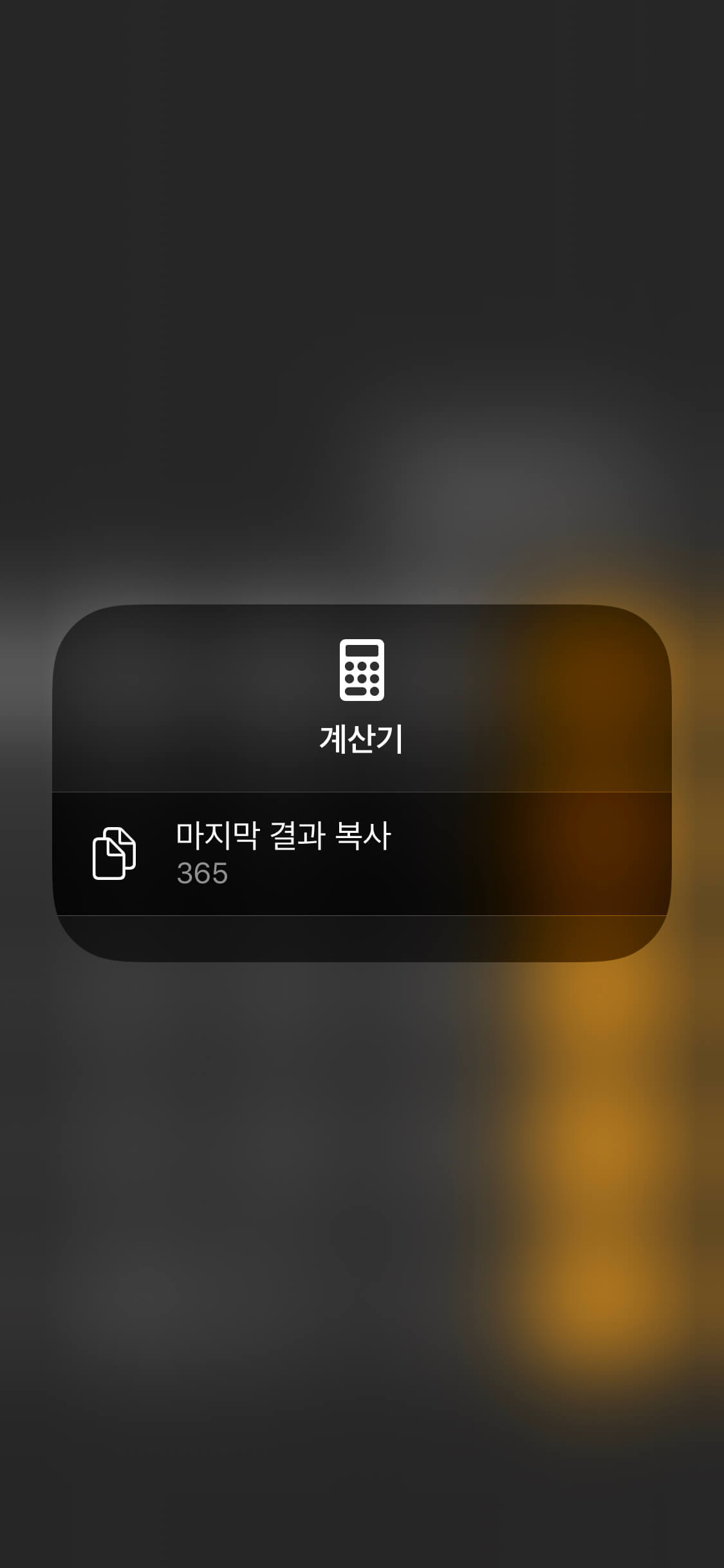
스마트폰으로 단순 계산 용도일 수도 있지만, 특정 값을 계산해서 어디에 입력해야 하는 순간이 있을 수도 있습니다. 예를 들어 친구들과 회식을 하고 회식비를 나눌 때 나눈 계산 값을 카카오톡에 적어줘야 하는 경우가 있을 수도 있죠. 뭐 꼭 이런 경우가 아니더라도 은근히 계산한 값을 복사해야 할 일이 많기도 한데요.
아이폰의 계산기 결괏값을 복사하는 법은 간단합니다. 결과가 계산되었다면 결과 부분을 꾹 눌러주세요. 그러면 "복사하기"라는 탭이 활성화되고 복사하기를 누르면 복사하실 수 있습니다. 혹은 이전에 계산한 결괏값을 복사하고 싶다면, 굳이 다시 계산기를 켜서 복사할 필요가 없습니다. 가볍게 아이폰의 제어센터를 열어주세요. 제어센터 항목 중 계산기를 눌러 켜지 말고 꾹 누르시면 계산기의 마지막 결과 값을 복사할 수 있습니다.
5. 아이폰에서 계산기 켜지 않고 간단한 계산하기?



혹시 계산기를 켜는 것조차 귀찮으시다면 홈 화면을 손가락을 살짝 쓸어내려 SpotLight를 활성화시켜보세요. 스팟라이트는 아이폰의 기본 검색창으로 여러 가지를 검색할 수 있는데, 간단한 계산도 수행할 수 있습니다. 여기 검색에서 간단한 계산을 검색해 보세요. 그럼 쉽게 결괏값을 보여주기도 합니다. 사실 계산기를 켜는 게 어렵지 않아서 별로 쓸 일이 많진 않지만, 이 방법이 편하신 분들은 이 방법을 써보는 것도 좋을 듯합니다.
6. 추가 팁, 애플 워치 계산기 활용하기~!


애플 워치도 기본적인 계산기 앱을 갖고 있습니다. 애플 워치의 계산기는 특별히 "팁" 메뉴를 갖고 있는데요. 금액을 입력하고 팁 부분을 누르면 해당 금액에 몇 % 까지 팁을 줄 것인지, 그리고 계산하는 인원은 몇 명인지에 따라서 금액을 알아서 나눠줍니다. 사실 국내에서 팁을 거의 쓸 일이 없어서 쓸모없는 기능 같지만, 가끔 VAT 별도인 음식점에서 더치페이를 할 때 유용할 수 있습니다. 금액을 입력하고 10%로 잡은 뒤 인원 설정만 해주면 알아서 계산을 해주기 때문이죠. 가령 위 캡처처럼 15000원이 나왔을 때 부가세 별도로 잡고 인원 3명을 설정해주면 알아서 금액도 나눠줍니다. 인원 설정은 용두를 돌려 쉽게 설정 가능하니, 활용해 보시면 좋을 듯하네요.
혹시 팁 메뉴가 보이지 않는다면 계산기 어플 화면에서 손가락으로 꾹 눌러주시면 위의 사진 중 맨 왼쪽 캡처처럼 "팁 기능" "퍼센트"가 같이 나오게 되는데 여기서 팁 기능을 눌러주시면 팁 버튼을 활성화할 수 있습니다.
7. 추가 팁 2! 아이패드 위젯에 계산기 넣기


아이패드는 참 이상하게도 기본 계산기 어플을 넣어주지 않는데요.(이 부분은 도대체 왜 안 넣어주는 건지 참 미스터리 합니다.) 대신 몇몇 아이패드용 계산기 어플들은 위젯을 지원하기도 합니다. 꼭 이 어플을 추천하는 건 아니지만, 제가 쓰는 어플은 계산기+라는 어플인데요. 이 어플을 설치하시면 위젯에 계산기를 넣을 수 있어 홈 화면에서 언제나 빠르게 계산을 해줄 수 있습니다. 계산기 사용이 잦으시는 분들께는 꽤나 유용한 기능일 것이라고 생각 들어 추천드립니다.
지금까지 아이폰, 애플 워치, 아이패드에서 활용할 수 있는 계산기 팁들을 모두 모아 소개해드렸는데요. 정말 사소한 팁일 수도 있을 것 같습니다. 하지만 모르고 계셨던 팁이라면 지금부터 활용해보시는 것은 어떨까요? 개인적으로 이런 꿀팁들을 왜 이렇게 숨겨놨는지 모르겠습니다만 아셨다면 지금부터라도 유용하게 활용해 보시기 바랍니다. 궁금하신 점은 댓글 달아주시고요. 지금까지 IT 정보를 전달하는 IT’s me(잇츠미)였습니다. 감사합니다.